V tomto návode sa dozviete, ako optimalizovať nastavenia aplikácie Midjourney, aby ste vytvorili ešte pôsobivejšie obrázky. Hoci existujú predvolené nastavenia, ktoré poskytujú solídny základ, je dôležité poznať a pochopiť rôzne možnosti, aby ste využili celý potenciál softvéru. Krok za krokom vám vysvetlím, aké nastavenia môžete vykonať a ako ich efektívne používať, aby ste maximalizovali výsledky generovania obrázkov.
Kľúčové poznatky
Výber správnej verzie vízie, nastavenie úrovne kvality a detailov a experimentovanie s rôznymi parametrami sú kľúčové pre zlepšenie vášho generovania obrázkov v programe Midjourney. Správnym používaním možno technológiu generovania obsahu výrazne zlepšiť.
Sprievodca krok za krokom
Ak chcete zmeniť nastavenia v aplikácii Midjourney, začnite príkazom "/settings". Zobrazí sa prehľad všetkých dostupných možností prispôsobenia.

Najprv môžete určiť požadovanú verziu aplikácie Midjourney. V čase nahrávania tohto videa používame verziu 4, teda najnovšiu verziu. Je všeobecne známe, že najnovšia verzia často poskytuje najlepšie výsledky. Ak však uprednostňujete predchádzajúcu verziu 3, pretože v určitých aspektoch lepšie harmonizuje s vašimi požiadavkami, môžete vybrať aj túto verziu.

Ďalším dôležitým parametrom je režim. Tu môžete aktivovať "režim Anime", ak chcete generovať obrázky v štýle anime. Môže to byť zaujímavý spôsob, ako rozvinúť svoju kreativitu a vyskúšať nové štýly.

Potom prejdite na nastavenie kvality. Môžete si vybrať medzi rôznymi úrovňami kvality: Nízka, Normálna alebo Vysoká. Všimnite si však, že pri vyššej kvalite sa môže čas výpočtu zdvojnásobiť. Preto si dobre premyslite, ktorú úroveň kvality potrebujete, najmä ak máte obmedzený počet obrázkov za mesiac.

V ďalšom kroku môžete nastaviť úroveň detailov obrázka. Tu si môžete vybrať medzi nízkou, strednou a veľmi detailnou úrovňou. Hoci vyššie úrovne detailov ponúkajú pôsobivejšie výsledky, môžu si vyžadovať aj väčší výpočtový výkon.

Ďalším dôležitým bodom je škálovanie obrazu. Môžete určiť, či sa má obrázok škálovať v štandardnom formáte, menších variantoch alebo dokonca v beta verzii. Beta verzia by mohla byť v budúcnosti optimalizovaná, preto sa ju oplatí vyskúšať.

V poslednom riadku sú k dispozícii možnosti, či má byť obrázok verejný alebo súkromný. Ak aktivujete možnosť súkromný, váš výtvor bude viditeľný len pre vás, čo môže byť dôležité najmä vtedy, ak pracujete na citlivých alebo jedinečných projektoch.

K dispozícii je aj režim "Relax", ktorý umožňuje pomalšie generovanie s cieľom optimalizovať výpočtový čas. Ak chcete dosiahnuť rýchlejšie výsledky, môžete použiť "Rýchly režim". Upozorňujeme, že niektoré režimy majú rôzne obmedzenia alebo výhody.

Jednou zo zaujímavých funkcií, ktorú by ste určite mali vyskúšať, je "Režim Remix". Táto možnosť vám umožňuje vykonávať úpravy pri generovaní obrázkov. Môžete napríklad zmeniť štýl alebo konkrétne detaily už vygenerovaného obrázka, a tak si ho prispôsobiť.

Keď ste v režime remixovania, zadajte obrázok, ktorý chcete zmeniť, a pohrajte sa so šablónou. Môžete prejsť na variant a upraviť konkrétne detaily, napríklad pridať hrad na oblohu alebo pridať sneh.
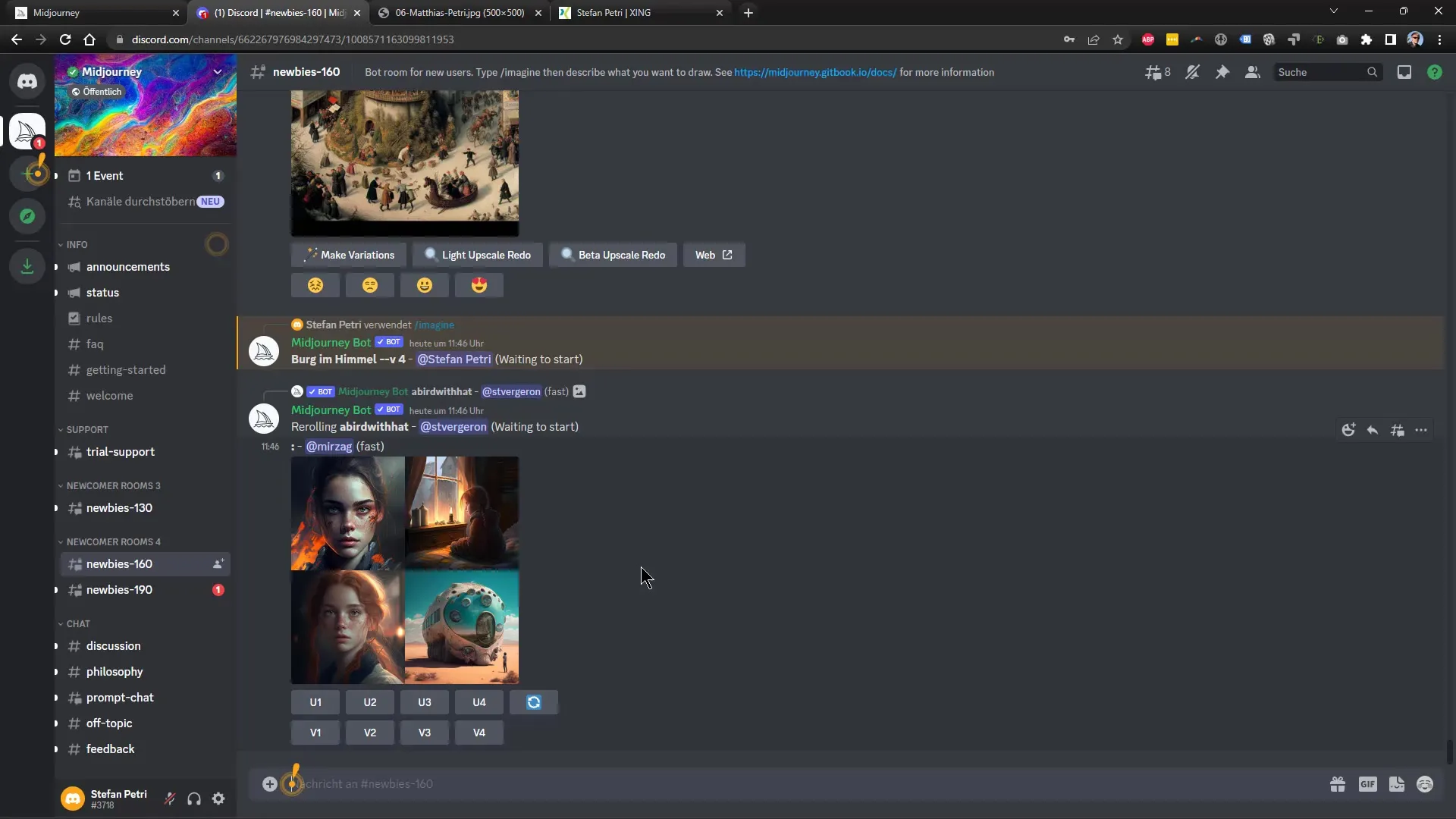
Záverečné úpravy sú rozhodujúce pre konečný pôsobivý obrázok. Použite možnosť uložiť varianty a následne pridať ďalšie detaily.
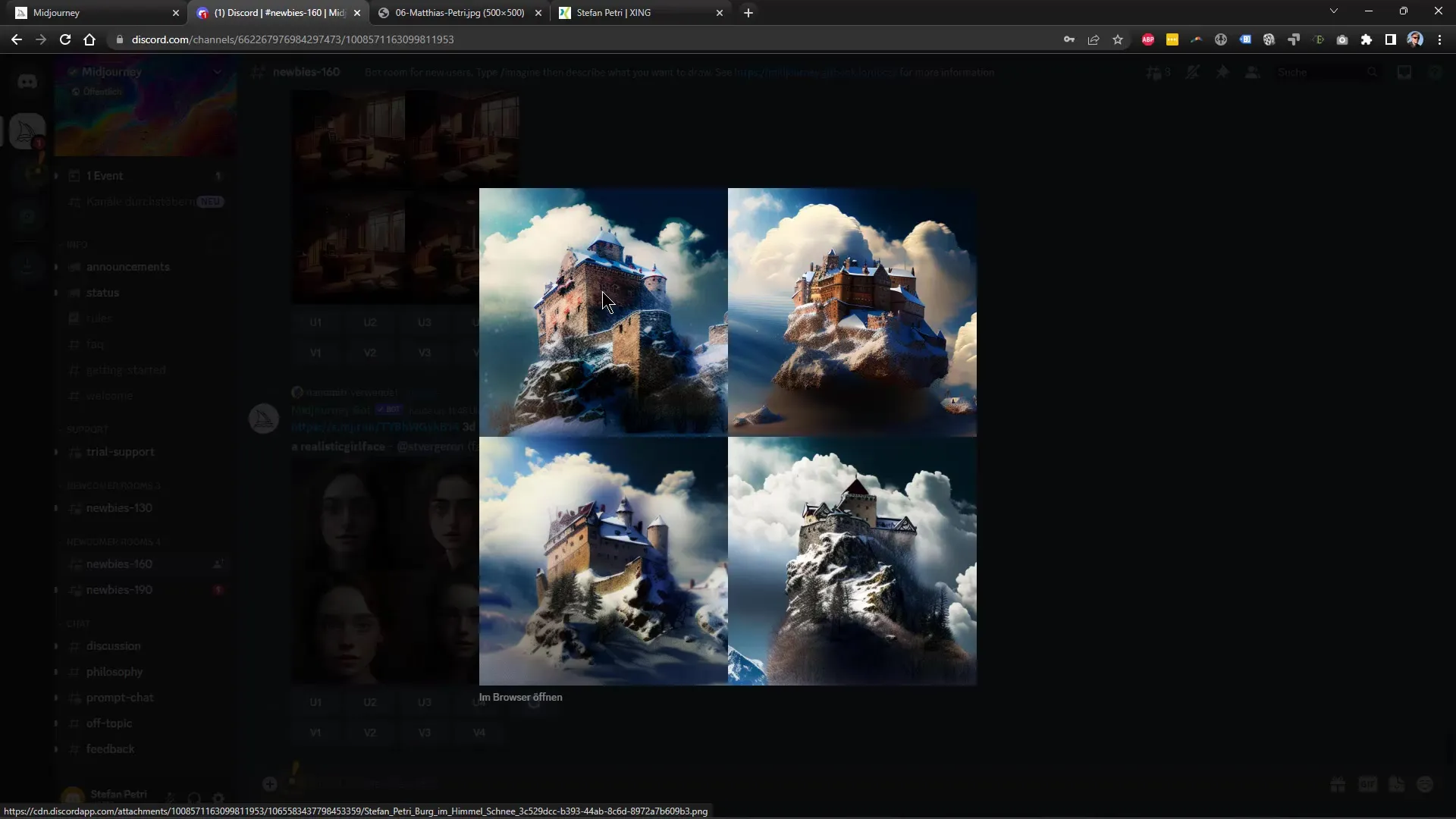
Nakoniec, keď budete s vygenerovanými obrázkami spokojní, môžete požiadať o verziu obrázka vo vysokom rozlíšení. Predtým skontrolujte, ako vyzerá vzhľad v rôznych nastaveniach, aby ste sa uistili, že dosiahnete najlepší výsledok.
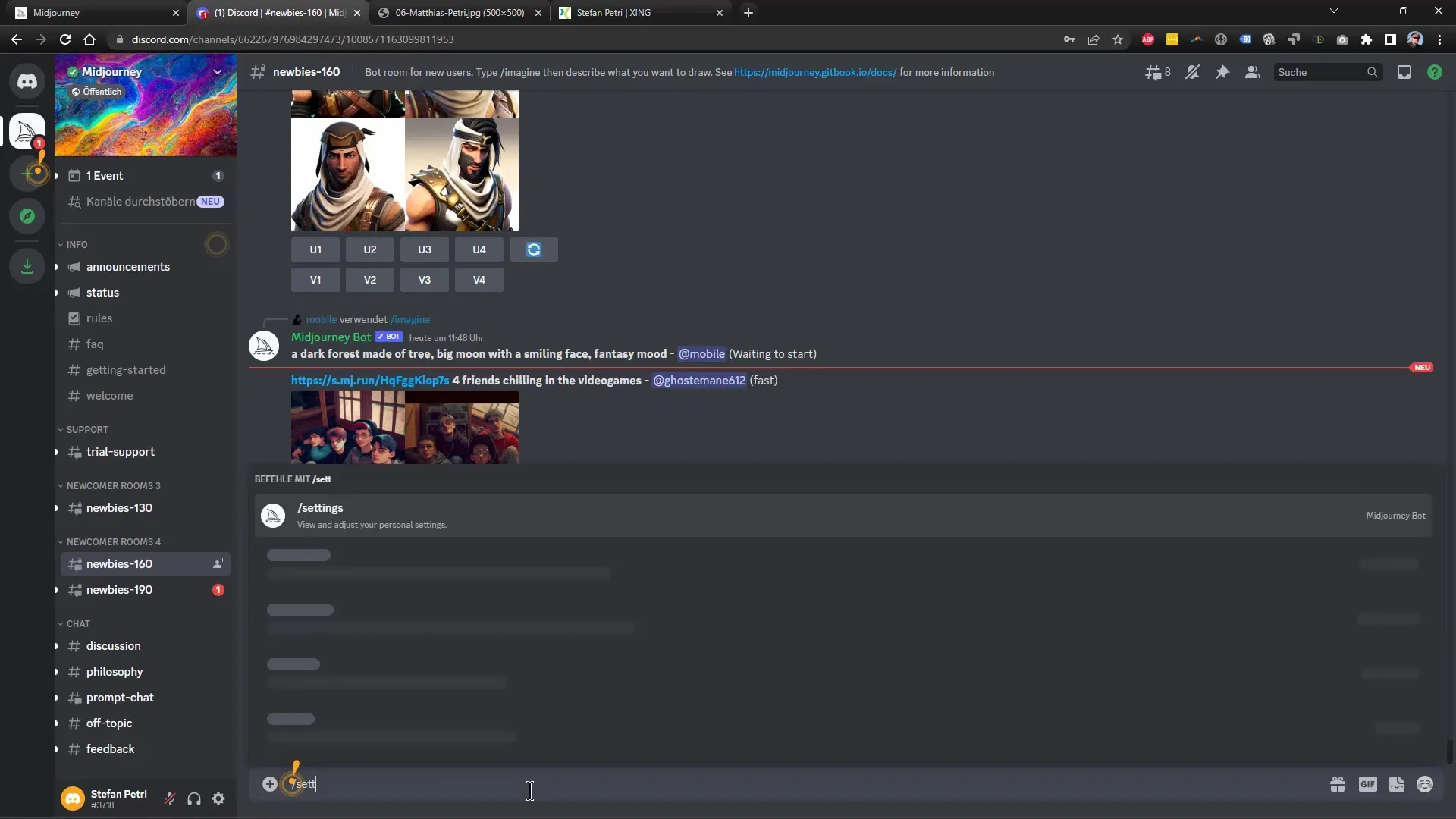
Celkovo možno povedať, že nastavenia aplikácie Midjourney ponúkajú neuveriteľnú flexibilitu a mnoho spôsobov, ako z generovania obrázkov získať to najlepšie. Pomocou pokusov a omylov a experimentovania môžete zistiť, ktoré nastavenia najlepšie spĺňajú vaše umelecké potreby.
Zhrnutie
V tomto návode ste sa dozvedeli, aký dôležitý je výber správnych nastavení v aplikácii Midjourney. Od výberu verzie videnia, kvality a detailov až po režim remixu - všetky tieto možnosti vám umožnia generovať pôsobivé a prispôsobené obrázky. Experimentujte s nastaveniami, aby ste zistili, čo vám najlepšie vyhovuje.


